步骤6
右侧和左侧一样处理,移到中心点,效果如下图。
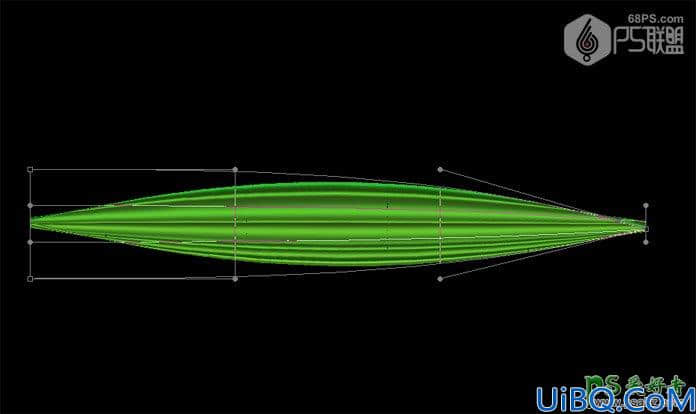
步骤7
然后对图形进行弯曲变形,左侧往上弯曲,右侧往下弯曲,得到的效果如下图所示。
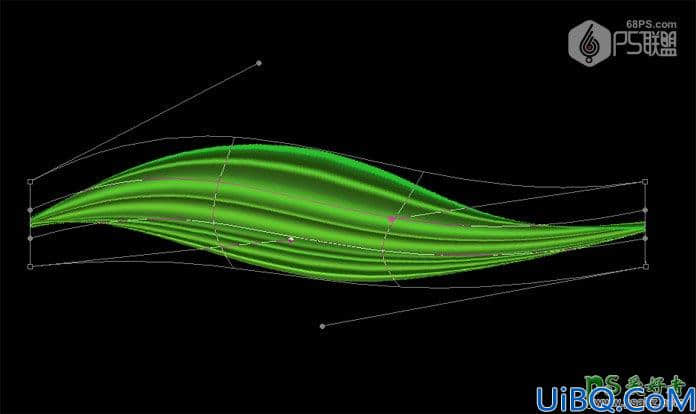
步骤8
转到图层把图层不透明度调为58%,Ctrl+T选中图层,旋转图层,然后按回车确定。然后把旋转的花瓣放在需要的地方,效果如下图。
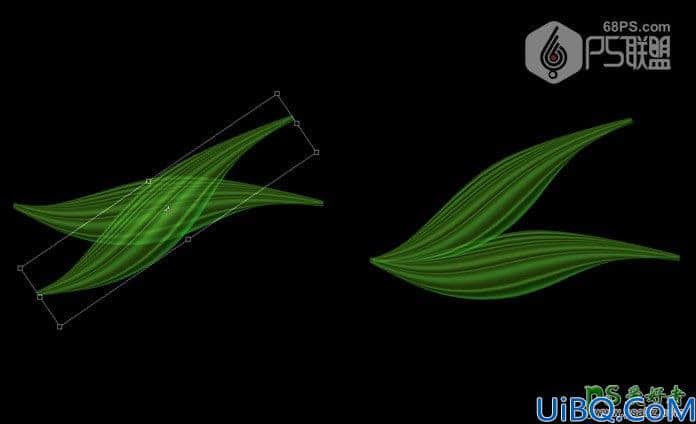
步骤9
用相同的方法把花瓣适当变化调整角度、位置、大小等,过程如下图。
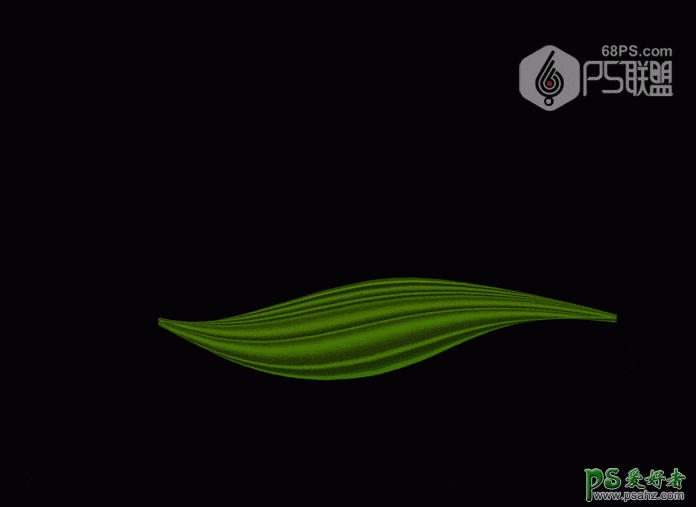
步骤6
右侧和左侧一样处理,移到中心点,效果如下图。
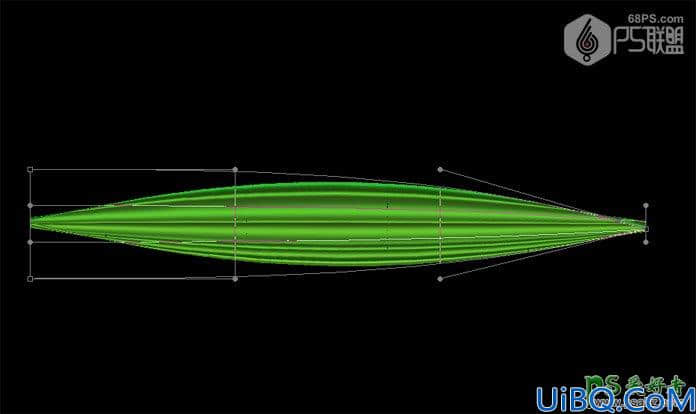
步骤7
然后对图形进行弯曲变形,左侧往上弯曲,右侧往下弯曲,得到的效果如下图所示。
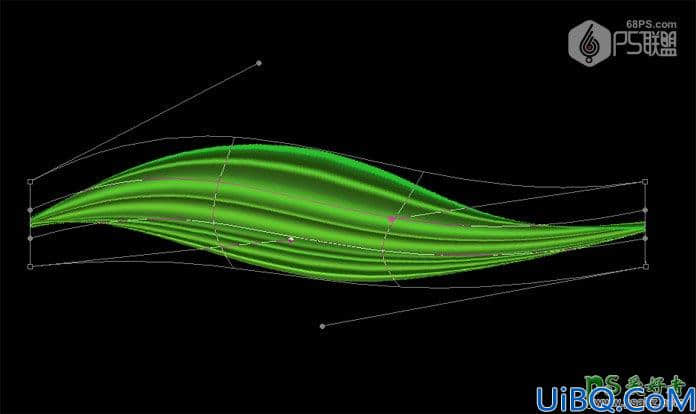
步骤8
转到图层把图层不透明度调为58%,Ctrl+T选中图层,旋转图层,然后按回车确定。然后把旋转的花瓣放在需要的地方,效果如下图。
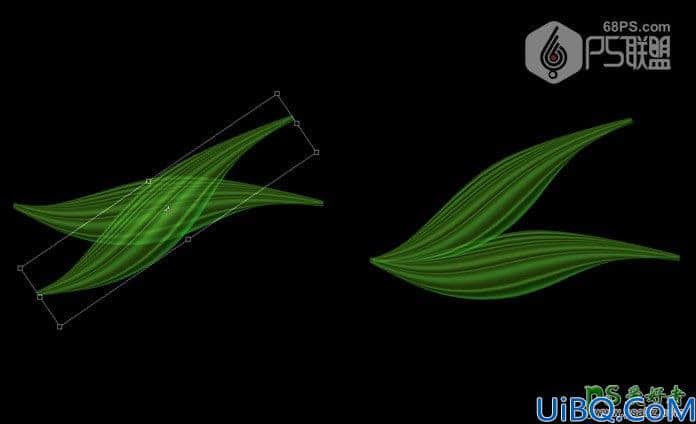
步骤9
用相同的方法把花瓣适当变化调整角度、位置、大小等,过程如下图。
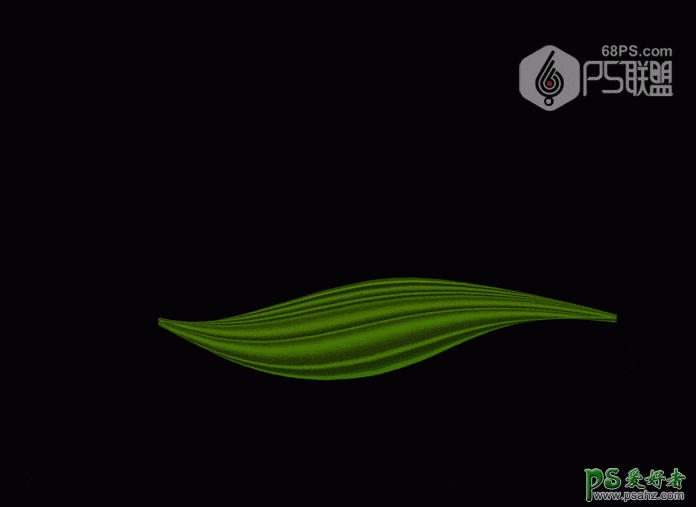
精彩评论